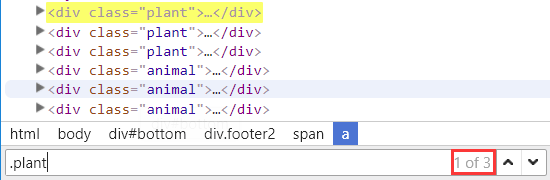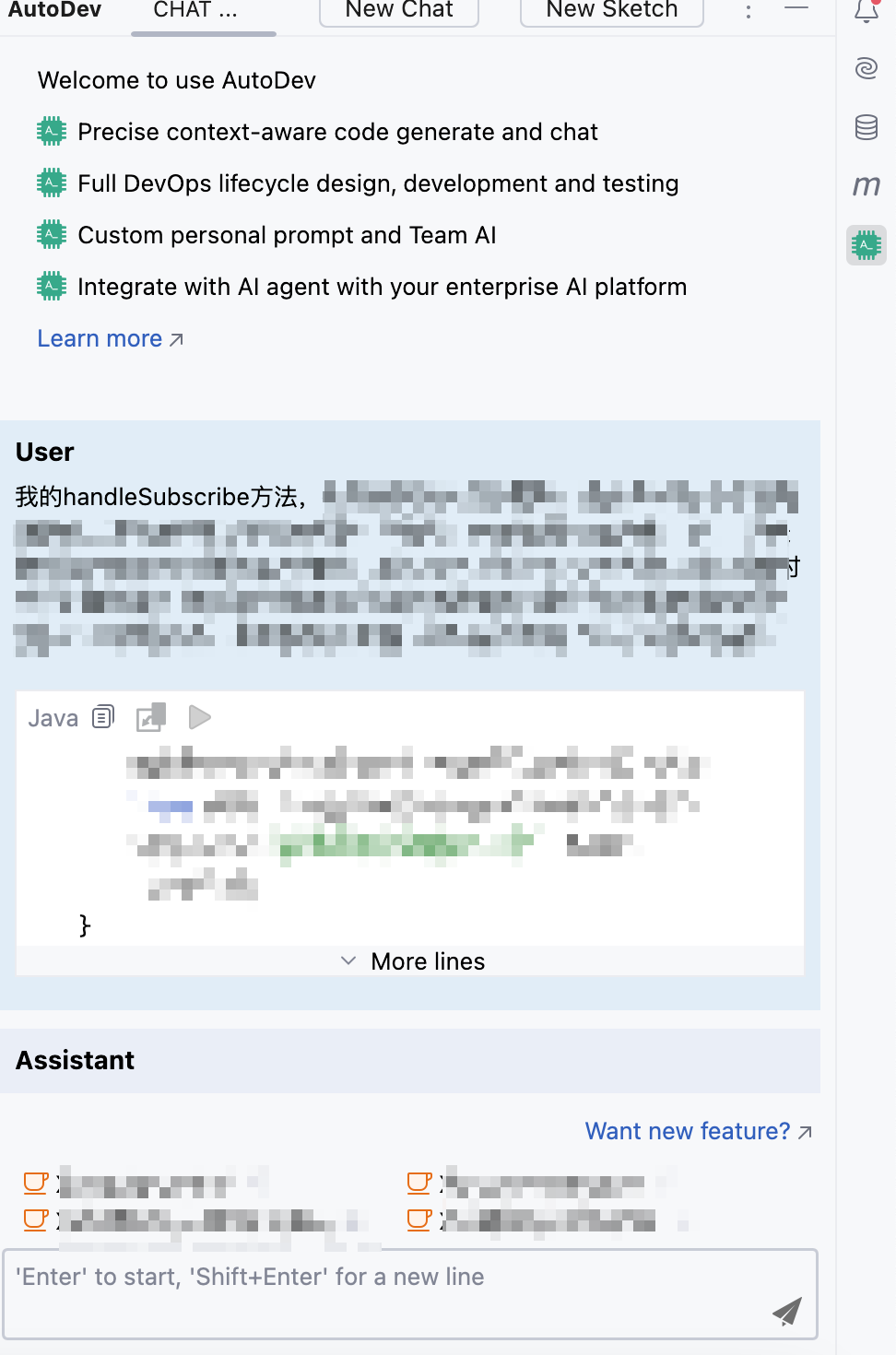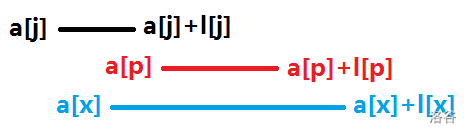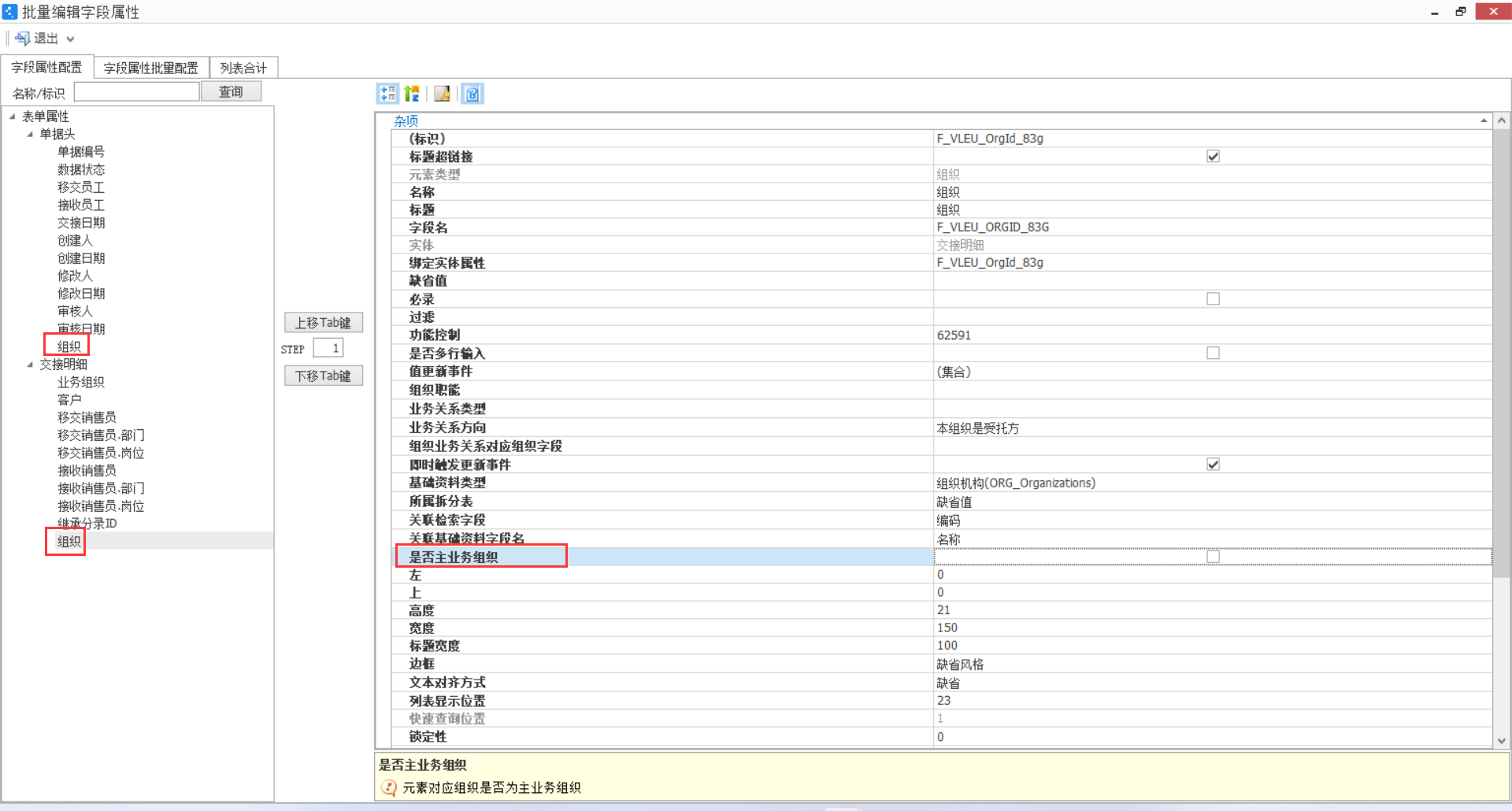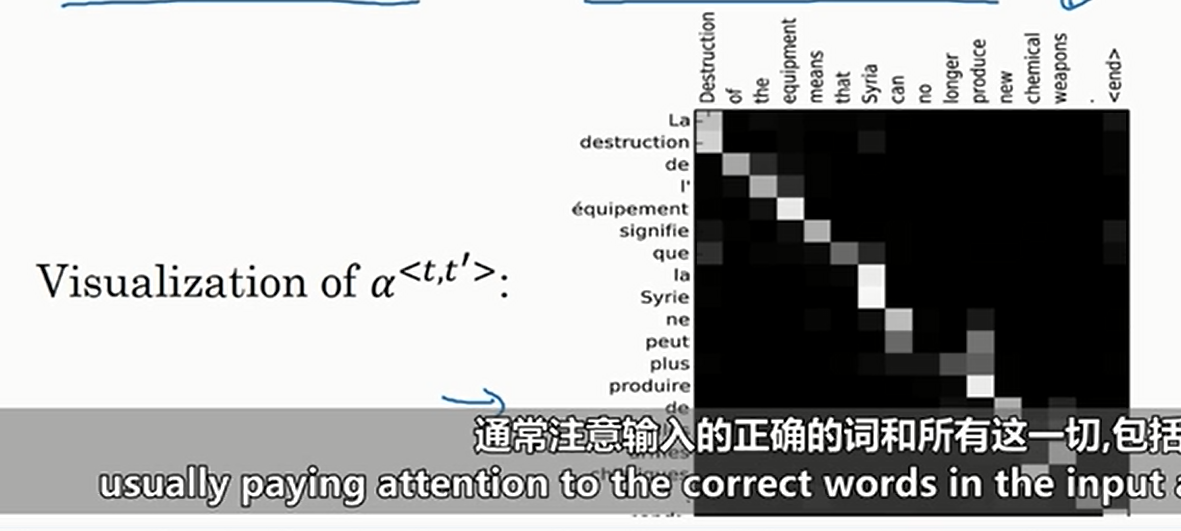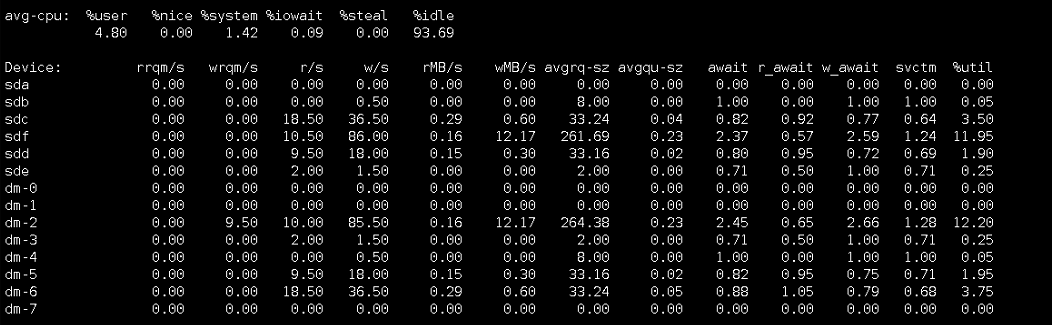点击这里,边看视频讲解,边学习以下内容
frame切换
请大家点击这里,打开这个链接
如果我们要 选择 下图方框中 所有的 蔬菜,使用css选择,怎么写表达式?
当然,要先查看到它们的html元素特征
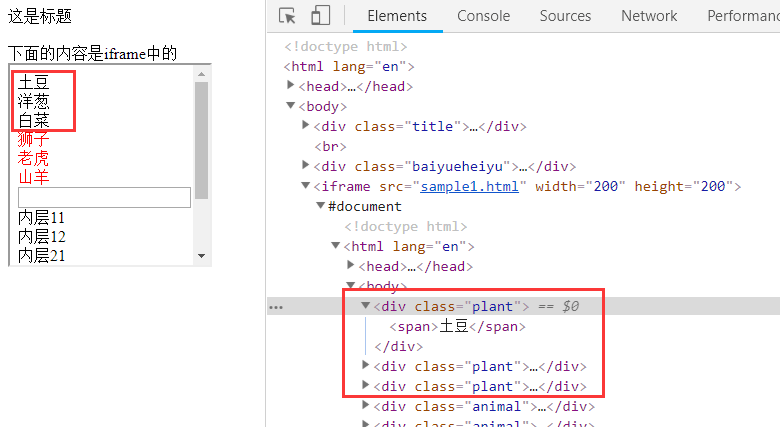
大家可能会照旧写出如下代码:
from playwright.sync_api import sync_playwrightp = sync_playwright().start()browser = p.chromium.launch(headless=False)page = browser.new_page()page.goto("https://www.byhy.net/cdn2/files/selenium/sample2.html")lcs = page.locator('.plant').all()for lc in lcs: print(lc.inner_text(timeout=1000))运行一下,你就会发现,运行结果打印内容为空白,说明没有选择到 class 属性值为 plant 的元素。
为什么呢?
因为仔细看,你可以发现, 这些元素是在一个叫 iframe 的 元素中的。
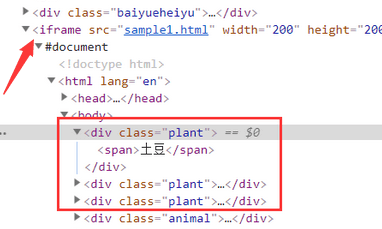
这个 iframe 元素非常的特殊, 在html语法中, frame 元素 或者 iframe 元素的内部 会包含一个 被嵌入的 另一份html文档。
在我们使用 Playwright 打开一个网页时, 操作范围 缺省是当前的 html , 并不包含被嵌入的html文档里面的内容。
如果我们要 定位/操作 被嵌入的 html 文档 中的元素, 就必须 切换操作范围 到 被嵌入的文档中。
怎么切换呢?
使用 Page 或者 Locator 对象的 frame_locator 方法定位到你要操作的frame。
这个 方法会产生一个 FrameLocator 对象,后续的定位,就使用这个对象,在其内部进行定位。
像这样
# 产生一个 FrameLocator 对象frame = page.frame_locator("iframe[src='sample1.html']")# 再 在其内部进行定位lcs = frame.locator('.plant').all()for lc in lcs: print(lc.inner_text(timeout=1000))其中, frame_locator 方法的参数是 css 或者 xpath selector
窗口切换
在网页上操作的时候,我们经常遇到,点击一个链接 或者 按钮,就会打开一个 新窗口 。
请大家点击这里,打开这个链接
在打开的网页中,点击 链接 访问bing网站 , 就会弹出一个新窗口,访问bing网址。
如果我们用 Playwright 写自动化程序 在新窗口里面 打开一个新网址, 并且去自动化操作新窗口里面的元素,会有什么问题呢?
我们可以运行如下代码验证一下
from playwright.sync_api import sync_playwrightp = sync_playwright().start()browser = p.chromium.launch(headless=False)page = browser.new_page()page.goto("https://www.byhy.net/cdn2/files/selenium/sample3.html")# 点击链接,打开新窗口page.locator("a").click()# 打印网页窗口标题print(page.title())
运行完程序后,最后一行 打印当前窗口的标题栏 文本, 输出内容是
问题就在于,即使新窗口打开了, 这时候,我们的 page 变量对应的 还是老窗口,自动化操作也还是在老窗口进行,
如果我们要到新的窗口里面操作,该怎么做呢?
这时,需要使用 BrowserContext 对象。如下
from playwright.sync_api import sync_playwrightpw = sync_playwright().start()browser = pw.chromium.launch(headless=False)# 创建 BrowserContext 对象context = browser.new_context()# 通过context 创建pagepage = context.new_page() page.goto("https://www.byhy.net/cdn2/files/selenium/sample3.html")# 点击链接,打开新窗口page.locator("a").click()# 等待2秒, 不能用 time.sleeppage.wait_for_timeout(2000)# pages属性是 所有窗口对应Page对象的列表newPage = context.pages[1]# 打印新网页窗口标题print(newPage.title())# 打印老网页窗口标题print(page.title())BrowserContext 对象有个 pages 属性,这是一个列表,里面依次为所有窗口对应Page对象。
我们就可以通过不同的page对象操作对应的不同窗口了。
如果自动化打开了很多链接窗口,不知道目标窗口的次序号,这时可以根据标题栏定位到要操作的page
那么我们就可以通过 类似下面的代码,
for pg in context.pages: # 得到该窗口的标题栏字符串,判断是不是我们要操作的那个窗口 if '必应' in pg.title(): breakprint(pg.title()) 设置当前tab
如果当前界面有很多窗口,要把某个窗口作为当前活动窗口显示出来,可以调用该窗口对应的Page对象的 bring_to_front 方法。
关闭网页窗口
前面我们学过Browser对象有close 方法,那是关闭整个浏览器。
如果只是要关闭某个网页窗口,可以调用该窗口对应的Page对象的 close 方法。
冻结界面
有些网站上面的元素, 我们鼠标放在上面,会动态弹出一些内容。
比如,百度首页的导航栏,有个 更多 选项
如果我们把鼠标放在上边,就会弹出 一个更多产品内容的图标页 。
如果我们要用 Playwright 自动化 点击 其中一个产品,比如 音乐 ,就需要 F12 查看这个元素的特征。
但是 当我们的鼠标 从 音乐 移开, 这个 栏目就整个消失了, 就没法 查看 其对应的 HTML。
怎么办?
可以如下图所示:
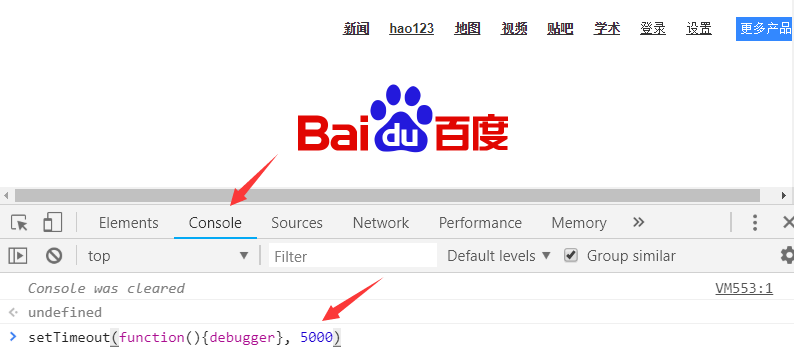
在 开发者工具栏 console 里面执行如下js代码
这句代码什么意思呢?
表示在 5000毫秒后,执行 debugger 命令
执行该命令会 浏览器会进入debug状态。 debug状态有个特性, 界面被冻住, 不管我们怎么点击界面都不会触发事件。
所以,我们可以在输入上面代码并回车 执行后, 立即 鼠标放在界面 右上角 更多产品处。
这时候,就会弹出 下面的 图标。
然后,我们仔细等待 5秒 到了以后, 界面就会因为执行了 debugger 命令而被冻住。
然后,我们就可以点击 开发者工具栏的 查看箭头, 再去 点击 音乐 图标 ,查看其属性了。
截屏
要 整个网页 截屏,使用 Page 对象的 screenshot 方法。
比如
# 截屏当前页面可见内容,保存到当前工作目录下的ss1.png文件中page.screenshot(path='ss1.png')# 截屏 完整页面,页面内容长度超过窗口高度时,包括不可见部分。page.screenshot(path='ss1.png', full_page=True)
也可以只对 某个元素的显示内容 进行截屏,使用 Locator 对象的 screenshot 方法。
比如
拖拽
要实现拖拽功能,可以使用Page对象的 drag_and_drop 方法。
比如,对下面这段 html
<span id="t1">t1</span><span id="t2">t2</span><form > <div id="captcha"> </div> <input type="text" placeholder="captcha" /> <button type="submit">Submit</button></form>要选中 span#t1 文本内容,并且拖拽到 输入框 [placeholder="captcha"] 里面去,可以使用如下代码:
# 选中 `span#t1` 文本内容page.locator('#t1').select_text()# 拖拽到 输入框 `[placeholder="captcha"]` 里面去page.drag_and_drop('#t1', '[placeholder="captcha"]')drag_and_drop 方法的:
第1个参数是被拖动元素的 css selector 或者 xpath selector , 如果可以匹配页面多个元素,取第一个匹配到的元素
第1个参数是拖动目标元素的 css selector 或者 xpath selector, 如果可以匹配页面多个元素,取第一个匹配到的元素
如果被拖动元素的Locator对象已经产生,可以直接调用其 drag_to 方法 进行拖动
上例中,代码也可以这样写
# 选中 `span#t1` 文本内容lc = page.locator('#t1')lc.select_text()# 拖拽到 输入框 `[placeholder="captcha"]` 里面去lc.drag_to(page.locator('[placeholder="captcha"]'))注意, drag_to 的参数是 目标元素的 Locator 对象 , 而不是 selector 表达式字符串
弹出对话框
有的时候,我们经常会在操作界面的时候,出现一些弹出的对话框。
请点击打开这个网址
分别点击界面的3个按钮,你可以发现:
弹出的对话框有三种类型,分别是 alert(警告信息) 、 confirm(确认信息) 和 prompt(提示输入)
Alert
Alert 弹出框,目的就是显示通知信息,只需用户看完信息后,点击 OK(确定) 就可以了。
那么,自动化的时候,代码怎么模拟用户点击 OK 按钮呢?
可以这样
from playwright.sync_api import sync_playwrightpw = sync_playwright().start()browser = pw.chromium.launch(headless=False)page = browser.new_page()page.goto("https://www.byhy.net/cdn2/files/selenium/test4.html")# 处理 弹出对话框 的 回调函数def handleDlg(dialog): # 等待1秒 page.wait_for_timeout(1000) # 点击确定 dialog.accept() # 打印 弹出框 提示信息 print(dialog.message) # 设置弹出对话框事件回调函数page.on("dialog", handleDlg )# 点击 alert 按钮page.locator('#b1').click()处理函数中被回调时,会传入 Dialog 对象
这个对象的
accept 方法作用等同于点击确定按钮
dismiss 方法作用等同于点击取消按钮
message 属性就是对话框界面的提示信息字符串
注意:
- 注册的处理函数中一定要调用
accept或者dismiss方法,让对话框消失。
否则当对话框弹出时,后续任何代码都不会执行,并且会有超时错误。
比如
from playwright.sync_api import sync_playwrightpw = sync_playwright().start()browser = pw.chromium.launch(headless=False)page = browser.new_page()page.goto("https://www.byhy.net/cdn2/files/selenium/test4.html")# 处理 弹出对话框 的 回调函数def handleDlg(dialog): print('不调用accept')page.on("dialog", handleDlg )#点击 alert 按钮page.locator('#b1').click()print('后续代码')会发现,点击alert 按钮之后的后续代码不会执行
- Playwright 在界面有弹出框时,发现如果没有任何注册的处理函数,会自动点击取消
比如
# 注释掉 事件回调函数# page.on("dialog", handleDlg )#点击 alert 按钮page.locator('#b1').click()print('点击1次')page.wait_for_timeout(1000)#点击 alert 按钮page.locator('#b1').click()print('点击2次')会发现,对话框自动取消
Confirm
Confirm弹出框,主要是让用户确认是否要进行某个操作。
比如:当管理员在网站上选择删除某个账号时,就可能会弹出 Confirm弹出框, 要求确认是否确定要删除。
Confirm弹出框 有两个选择供用户选择,分别是 OK 和 Cancel , 分别代表 确定 和 取消 操作。
那么,自动化的时候,代码怎么模拟用户点击 确定 或者 取消 按钮呢?
前面说过,处理函数中被回调时,会传入 Dialog 对象
这个对象的
accept 方法作用等同于点击确定按钮
dismiss 方法作用等同于点击取消按钮
比如,前面的代码改为
from playwright.sync_api import sync_playwrightpw = sync_playwright().start()browser = pw.chromium.launch(headless=False)page = browser.new_page()page.goto("https://www.byhy.net/cdn2/files/selenium/test4.html")def handleDlg(dialog): page.wait_for_timeout(1000) dialog.dismiss() # 点击取消page.on("dialog", handleDlg)# 点击 confirm 按钮page.locator('#b2').click()input('....')会发现打印出来的是 取消操作
Prompt
出现 Prompt 弹出框 是需要用户输入一些信息,提交上去。
比如:当管理员在网站上选择给某个账号延期时,就可能会弹出 Prompt 弹出框, 要求输入延期多长时间。
怎么办呢?
Dialog 对象,这个对象的 accept 方法可以输入参数字符串,作为要输入的信息
比如,前面的代码改为
from playwright.sync_api import sync_playwrightpw = sync_playwright().start()browser = pw.chromium.launch(headless=False)page = browser.new_page()page.goto("https://www.byhy.net/cdn2/files/selenium/test4.html")def handleDlg(dialog): page.wait_for_timeout(1000) dialog.accept('你好啊') # 输入信息,并确定page.on("dialog", handleDlg)# 点击 confirm 按钮page.locator('#b3').click()input('....')